Questo articolo è stato scritto in collaborazione con il nostro team di editor e ricercatori esperti che ne hanno approvato accuratezza ed esaustività.
Il Content Management Team di wikiHow controlla con cura il lavoro dello staff di redattori per assicurarsi che ogni articolo incontri i nostri standard di qualità.
Questo articolo è stato visualizzato 14 290 volte
Discord è un noto programma VoIP molto usato e diffuso fra i gamer. Gli utenti possono creare gratuitamente dei canali e invitare altre persone a unirsi. Alcune persone usano bot per ascoltare musica, salutare i nuovi utenti che si sono uniti al proprio canale e molto altro ancora. Questo articolo spiega come creare un bot per Discord. Dovrai avere un minimo di familiarità con la programmazione, in quanto il bot funziona grazie a JavaScript.
Passaggi
Preparare il Computer
-
1Scarica Node.js dal sito https://nodejs.org/en/download/. Node.js è un runtime gratuito di JavaScript che ti servirà per creare il bot. Puoi selezionare l’installer per Windows o macOS e la versione che prediligi. Per questo procedimento, è raccomandata la versione LTS.
-
2Avvia l’installer. Se hai un computer con sistema operativo Windows, non dovrai fare altro che cliccare sul file scaricato per aprire l’installer. Un computer con sistema macOS richiede invece di decomprimere il file per trovare l’applicazione dell’installer. Assicurati di leggere tutti gli accordi a mano a mano che avanzi.
-
3Crea un account su Discord (facoltativo). Se non ce l’hai già, puoi crearlo all’indirizzo https://discord.com/.
-
4Accedi al tuo account su Discord e poi al canale. Apri l’applicazione di Discord sul tuo computer e cerca il canale nel quale desideri creare il bot.Pubblicità
Creare il Bot su Discord
-
1Visita il sito https://discord.com/developers/applications/me usando un browser. Dovresti già avere effettuato l’accesso mediante l’applicazione, ma esegui nuovamente il login qualora ti venisse richiesto di farlo. In questa fase del procedimento, dovrai creare un’applicazione che attivi il bot. Oltre al bot, creerai quindi un’app.
-
2Clicca sul pulsante blu New Application. Si trova sul lato destro del browser. Apparirà una finestra, dove ti verrà richiesto di inserire il nome dell’applicazione.
- Digita il nome dell’applicazione e clicca su “Create”. Dovrai scegliere un nome che descriva le funzioni del bot. Per esempio, se il bot serve a salutare le persone, puoi chiamarlo "Greeterbot". Tuttavia, è possibile che il nome "Greeterbot" causi una segnalazione di errore in un secondo momento, in quanto è piuttosto popolare. Di conseguenza, aggiungi una serie di numeri dopo il nome, come "Greeterbot38764165441".
-
3Clicca su Bot nel menu a sinistra. L’icona raffigura un pezzo di puzzle.
-
4Clicca su Add Bot. Questo pulsante si trova nella sezione intitolata “Build-A-Bot”.
- Clicca su “Yes, do it!” nel pop-up per confermare l’operazione.
- Se dovesse apparire un messaggio di errore perché si tratta di un nome particolarmente diffuso, vai alla pagina dell’applicazione e modificalo. Per esempio, è probabile che il nome “Music Bot” sia già in uso, quindi sarebbe utile aggiungere alcuni numeri alla fine del nome dell’applicazione.
-
5Clicca su Click to Reveal Token. Questo pulsante si trova nell’area dedicata alle informazioni sul bot. Cliccando su di esso, vedrai una serie di lettere e numeri.
- Clicca su “Copy” per copiare tutto il testo. Puoi incollarlo su un post-it, ma assicurati di avere accesso a questo codice e di non darlo a nessuno. Chiunque lo possieda sarà in grado di controllare il bot. Questo codice sarà sempre a tua disposizione in questa sezione, qualora dovessi averne bisogno.
Pubblicità
Inviare il Bot al Server/Canale su Discord
-
1Clicca su General Information. Questa opzione si trova nel menu a sinistra.
-
2Clicca su Copy nella sezione intitolata Client ID. Si trova più o meno al centro della pagina.
-
3Incolla il ClientID all’interno del seguente link: https://discord.com/oauth2/authorize?&client_id=CLIENTID&scope=bot&permissions=8.
- Per esempio, se il tuo ClientID è 000000000000000001, l’URL sarebbe il seguente: https://discord.com/oauth2/authorize?&client_id=000000000000000001&scope=bot&permissions=8.
-
4Incolla l’URL nella barra degli indirizzi del browser. Verrai reindirizzato a una pagina in cui potrai assegnare il tuo bot a un canale.
- Clicca sul menu a discesa per visualizzare tutti i tuoi canali compatibili.
- Clicca su “Autorizza” per continuare. Riceverai un messaggio, il quale ti confermerà che il bot è stato trasferito e che potrai chiudere la scheda attiva.
Pubblicità
Programmare il Bot
-
1Crea una cartella sul desktop per il codice del bot. In questa cartella dovrai salvare i file che creerai.
- Questo codice è stato fornito dal sito https://www.digitaltrends.com/gaming/how-to-make-a-discord-bot/.
- Puoi cercare su internet i codici dei bot che desideri, come quelli che permettono di riprodurre costantemente la musica. In questo articolo, si usa un codice campione per un bot che risponde a qualsiasi messaggio che inizi con un punto esclamativo ("!").
-
2Apri un editor di testo. Puoi usare programmi predefiniti come Blocco Note (Windows) o TextEdit (Mac).
-
3Digita il seguente codice:
- Assicurati di mettere fra virgolette il numero del token del bot che hai ottenuto nei passaggi precedenti.
{ “token”: “Il token del tuo bot” }
-
4Salva il file come “auth.json”. Assicurati che il file non venga salvato con estensione “.txt”.
-
5Apri un nuovo documento. Puoi farlo premendo Ctrl+N (Windows) o ⌘ Cmd+N (Mac), oppure cliccando su “Nuovo” dalla scheda “File”.
-
6Digita il seguente codice:
- Assicurati di inserire il tuo nome accanto alla voce “author”. Puoi anche modificare la voce “description” qualora non ti piacesse l’opzione “My first discord bot.”
{ “name”: “greeter-bot”, “version”: “1.0.0”, “description”: “My First Discord Bot”, “main”: “bot.js”, “author”: “Il tuo nome”, “dependencies”: {} }
-
7Salva il file come “package.json”. Assicurati che non venga salvato con estensione “.txt”.
-
8Apri un nuovo documento. Puoi farlo premendo Ctrl+N (Windows) o ⌘ Cmd+N (Mac). In alternativa, clicca su “Nuovo” dalla scheda “File”.
-
9Digita il codice del bot. Per esempio, se vuoi creare un bot che risponda a qualsiasi messaggio che inizi con un punto esclamativo ("!"), digita il seguente codice:
var Discord = require('discord.io'); var logger = require('winston'); var auth = require('./auth.json'); // Configure logger settings logger.remove(logger.transports.Console); logger.add(new logger.transports.Console, { colorize: true }); logger.level = 'debug'; // Initialize Discord Bot var bot = new Discord.Client({ token: auth.token, autorun: true }); bot.on('ready', function (evt) { logger.info('Connected'); logger.info('Logged in as: '); logger.info(bot.username + ' - (' + bot.id + ')'); }); bot.on('message', function (user, userID, channelID, message, evt) { // Our bot needs to know if it will execute a command // It will listen for messages that will start with `!` if (message.substring(0, 1) == '!') { var args = message.substring(1).split(' '); var cmd = args[0]; args = args.splice(1); switch(cmd) { // !ping case 'ping': bot.sendMessage({ to: channelID, message: 'Pong!' }); break; // Just add any case commands if you want to. } } });
-
10Salva il file come “bot.js”. Assicurati che non venga salvato con estensione “.txt”.
- Ora, puoi chiudere l’editor di testo.
Pubblicità
Installare le Dipendenze del Bot
-
1Apri la finestra del prompt dei comandi. Su Windows, puoi cercare “cmd” nel campo di ricerca del menu “Start”. Se usi un Mac, puoi cercare “Prompt dei comandi” su “Spotlight”.
-
2Passa alla cartella del bot che hai salvato sul desktop. Per esempio, puoi digitare cd\Users\Default Desktop\Desktop\DiscordBotfoldername.
-
3Digita npm install discord.io winston –save e premi Invio. Installato Node.js, questa riga permetterà di scaricare automaticamente le dipendenze per il bot nella cartella salvata sul desktop.
-
4Digita npm install https://github.com/woor/discord.io/tarball/gateway_v6 e premi Invio. Il codice in questione si assicurerà che non ci sia nient’altro da installare affinché il bot funzioni.
- A questo punto, avrai il codice del bot, e nella parte successiva potrai verificare che funzioni.
Pubblicità
Eseguire il Bot
-
1Digita node bot.js e premi Invio nel prompt dei comandi. Se dovesse apparire un errore, qualcosa è andato storto.
-
2Digita “!Intro” su Discord. Questo messaggio va digitato nel canale in cui si trova il bot. Il codice campione fornito induce il bot a rispondere "Pong!" ai messaggi che iniziano con un punto esclamativo (“!”). Dunque, per verificare che il bot stia effettivamente funzionando, digita “!Intro” e aspetta una risposta [1] .
-
3Controlla il procedimento eseguito qualora non dovessi ricevere una risposta. Se il bot non dovesse rispondere al messaggio "!Intro" su Discord, rivedi questo articolo e controlla la procedura eseguita per avere la certezza che il bot sia stato configurato nel modo giusto. Assicurati che:
- Node.js sia stato installato correttamente.
- Il token del bot sia stato immesso correttamente nel file auth.json.
- Ti trovi nello stesso canale del bot.
- Il bot sia sul server.
- La tua codifica sia corretta nei file auth.json, bot.js e package.json.
- Siano state scaricate tutte le dipendenze affinché il bot funzioni usando il prompt dei comandi con Node.js installato.
Pubblicità
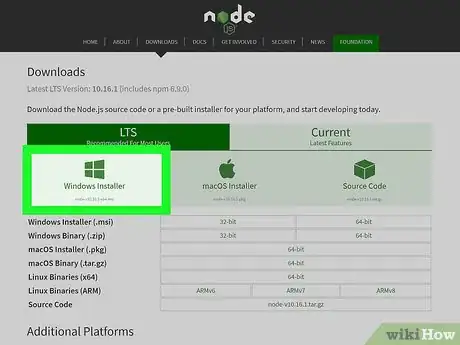
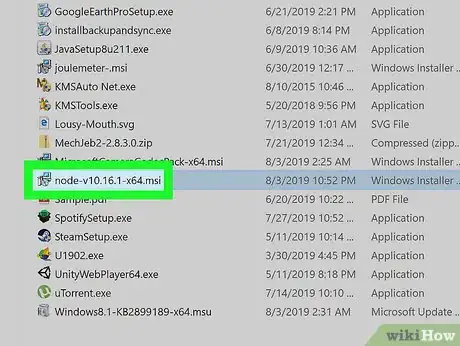
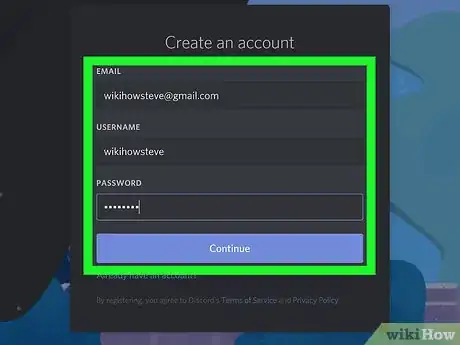
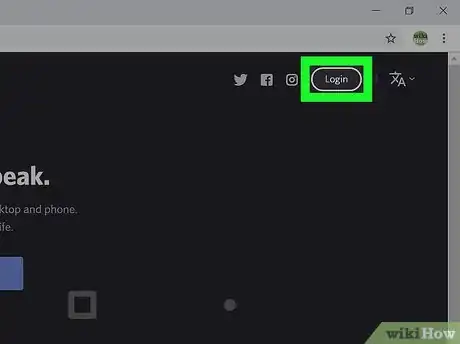
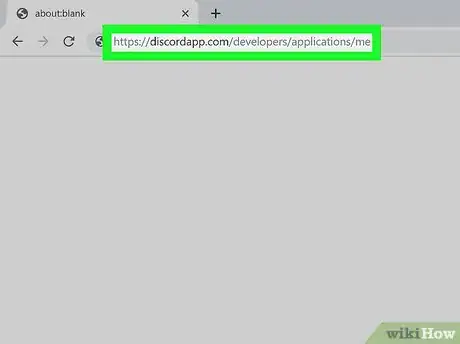
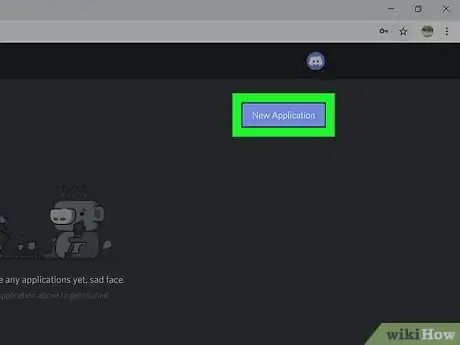
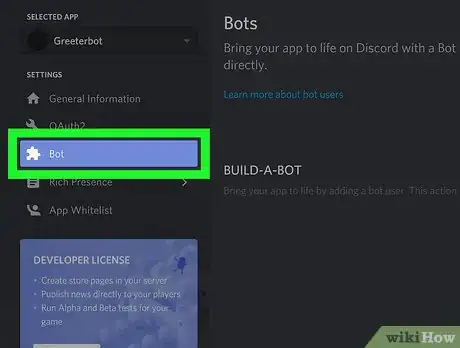
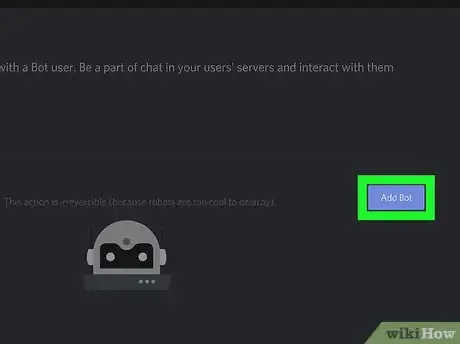
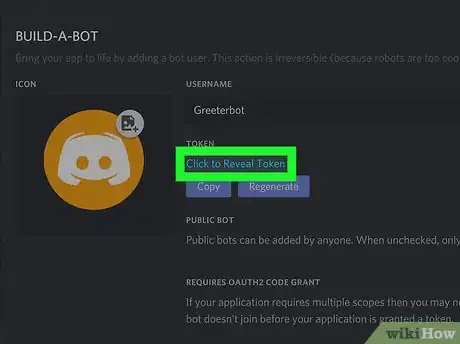
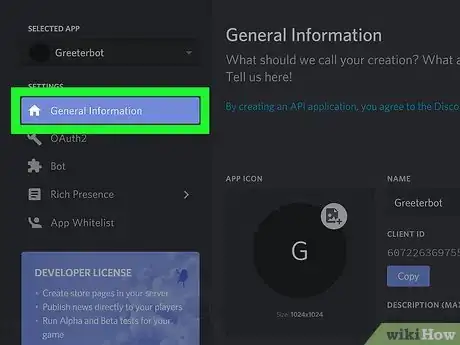
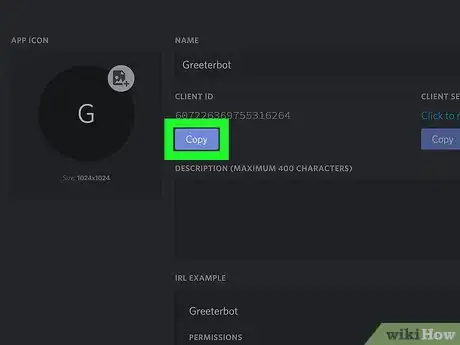
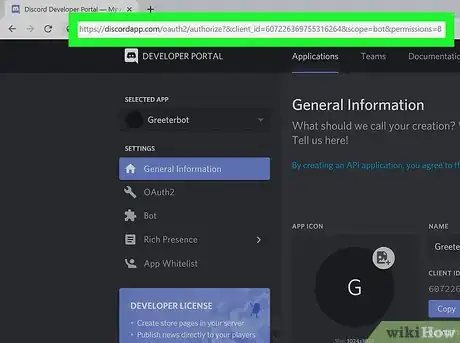
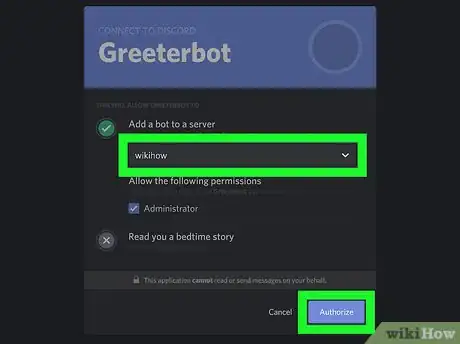
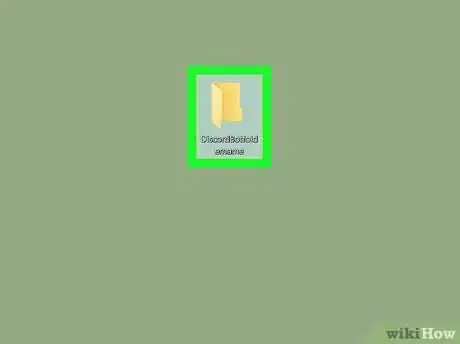
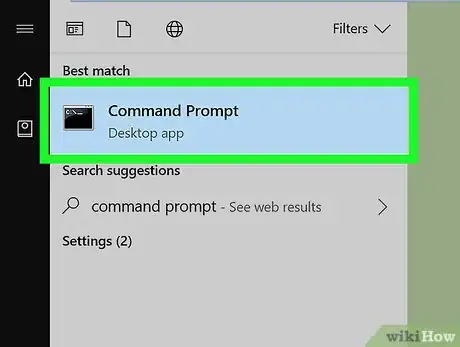
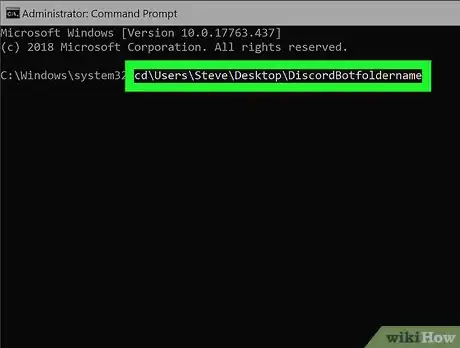
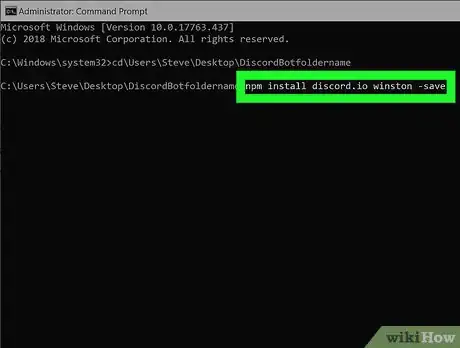
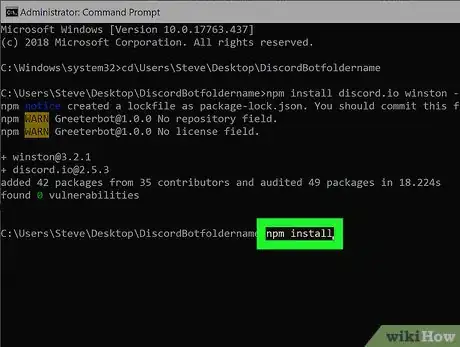
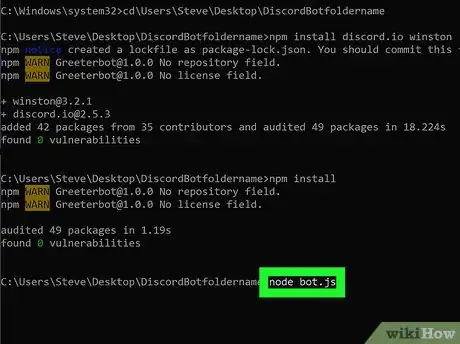
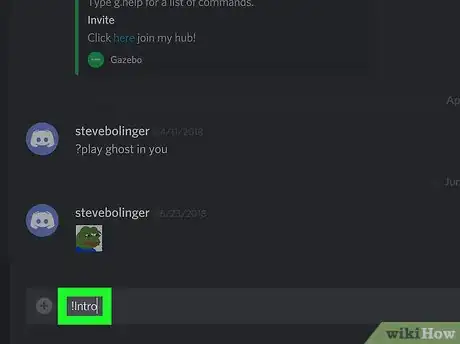
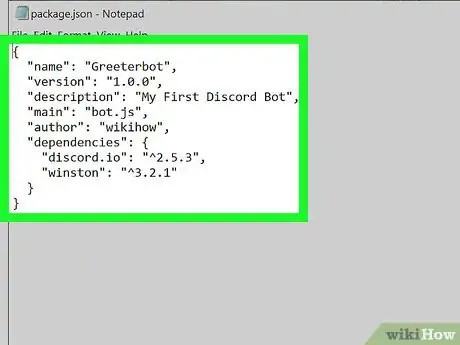
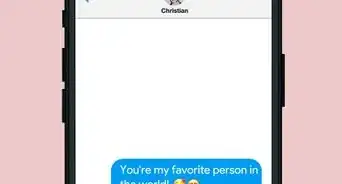

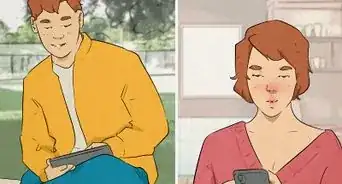

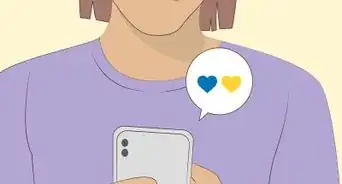





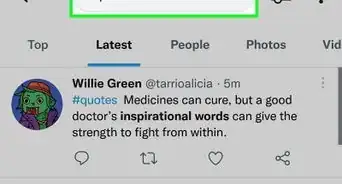


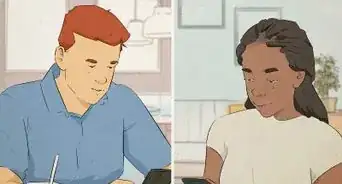
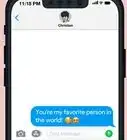




Il Content Management Team di wikiHow controlla con cura il lavoro dello staff di redattori per assicurarsi che ogni articolo incontri i nostri standard di qualità. Questo articolo è stato visualizzato 14 290 volte